こんにちは、ちゃこっちです。
先日、WordPressの管理画面に、急に入れなくなりました。
エラー!!!
これには焦りました。マジで!
同じような経験をされた方、エラーだよ〜どうしようと思っている方、参考になれば嬉しいです。
 ちゃこっち
ちゃこっち実はわたし、2度目なんですけどね。
- WordPressでブログを書いている方
- SWELLを使っている方
- XO Securityを使っている方・これから使う方
- WordPressの管理画面にログインできなくなった方
強制的にログインする方法
セキュリティ対策が必要な訳
ブログを運営していく上で、セキュリティ対策はとても大切になってきます。
勝手に乗っ取られてしまったり、不正アクセスされるのも嫌ですし、スパムコメントが大量にくるのも困ります。
他のサイトの攻撃の拠点にされるのも、本当に困ります。
WordPressでは、プラグインを入れておくと、サイトを守ってくれるものがあります。
SiteGuard WP Plugin
セキュリティプラグインとして、SiteGuard WP Pluginを入れてみました。
日本語の説明があり、これなら大丈夫かと、入れてみました。
ところが・・・・。
WordPressの管理画面に入ることができなくなりました。
パスワードも、ちゃんと入れたし、何度も確認したし・・・・。
もう、パニックです。



乗っ取られたのかも〜
とにかくどうにかして、ブログを助けなくちゃ・・・・。
焦って、色々調べて・・・・。
結局、サーバーのファイルマネージャーから、SiteGuard WP Pluginファイルを削除する方法をとってしまいました。
それで、セキュリティのロックは外れて、管理画面に入ることができました。
その後、プラグインの無効化・削除をします。
でも、これって、とても怖いですよね。
SWELLの公式に、推奨・非推奨プラグインの説明が、書いてありました。


「アクセスできなくなるかもよ〜」って、書いてあるではないですか。
ちゃんと確認しましょう。
ごめんなさい。SWELLを開発してくださった了さん・・・。
私の確認不足でした。
次に入れたセキュリティプラグイン、Wordfence
セキュリティを外したままだったので、早く入れなくちゃと焦って入れたプラグイン。
それが、Wordfenceです。
しかし・・・・。



アラカン専業主婦には難しすぎた・・・
ネットで調べて、とりあえず入れておいた方がいいと言われている、セキュリティプラグイン。
どうにか、紹介しているブログの方々の記事を参考に、その通りにやってみたけど、やっぱり理解ができませんでした。
メールも送られてきたのですが、それも英語でわからない・・・。
Google翻訳さんにお願いして、日本語に変えながら読み進めていったけど、やっぱり理解できない・・・。



英語ちゃんと勉強しておけばよかったな・・・
なんて後悔していました。
SWELLの推奨プラグイン・XO Security と、BBQ Firewall
Wordfenceも、推奨プラグインでしたが、私には理解ができずに断念・・・・。
そこに書いてあった、XO Security と、BBQ Firewall これにしてみることにしました。
シンプルな事、日本語での設定画面なので、私にも理解ができる。
そして、BBQ Firewall 、これは、英語表記ですが、設定の必要がなく、プラグインを入れておけば大丈夫だというセキュリティプラグインです。



最高です
しかし、WordPressの管理画面に突然ログインできなくなった
日本語表記だし、しっかり信頼をしていたXO Securityさん。
突然、WordPressの管理画面にログインできなくなりました。
何をやってもエラー・・・・。
そのうちに、画面が真っ白に!!!



もうだめだ・・・・
でも、育てたブログたちを、諦めきれない・・・。
管理画面にログインできなくなったときの対処方法
そうだ!
以前、SiteGuard WP Plugin でログインできなくなった時の事を、思い出しました。
ログインができないってことは、セキュリティのプラグイン関係だよね。
以前のように、プラグインを削除しないで、一時的にストップさせればいいんじゃないかな?
と、いうことで・・・・。
サーバーのファイルマネージャーに行きます。
私は、ConoHa WINGを使用しているので、その表記になります。
サーバーによっては、ファイルマネージャーの場所とか違うかもしれません。
ファイルマネージャーの中の
?/public_html/自分のサイト名/wp-content/plugins/xo-security/
の、xo-security のフォルダ名を変えれば、プラグインが止まります。
例えば・・・xo-security2・・・とか、2をつけちゃうとかね。
すると、プラグインは認識しなくなって、ストップします。
この状態で、管理画面にログインできるか確認します。



私は入れたよ〜
ファイル名を元に戻します
管理画面にログインできることが確認できたら、先ほど変えてしまったファイル名を元に戻します。
ファイル名を戻すのを忘れないように
ワードプレスの管理画面に入れなくなった時の対処方法まとめ
ワードプレスの管理画面に、入れなくなった時の対処方法をご紹介しました。
私は、専門家ではなく、初心者です。
きちんと対処をすれば大丈夫かもしれません。
しかし、緊急時に、ロックがかかって何も出来ない時に、試してみてもいいかなと思います。
もちろん自己責任でね。
ログインページのURLも、変更しておいた方が、セキュリティ上、おすすめです。
変更したログインページは、忘れないようにブックマークをしておくようにしましょう。
それから、もしもの時のために、バックアップは取っておきましょう。
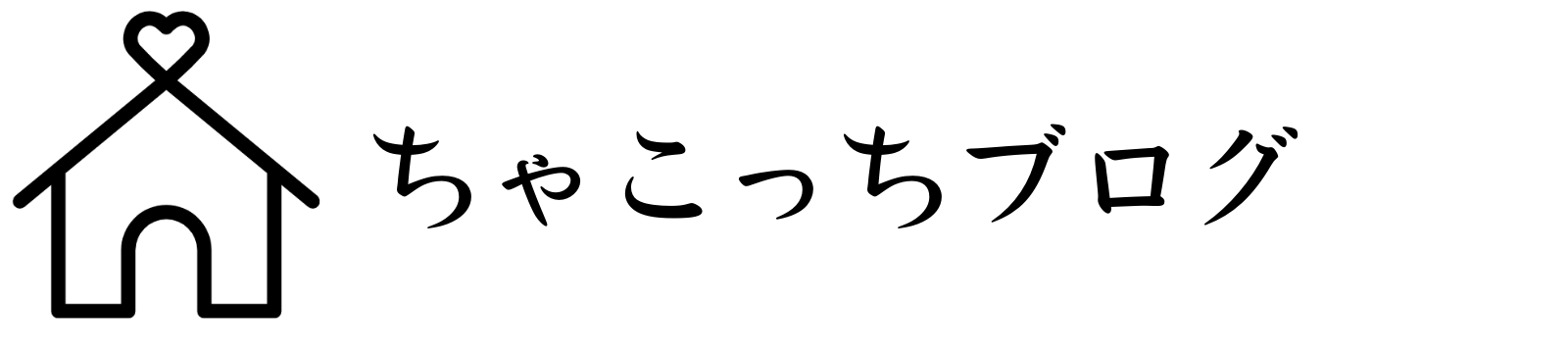



コメント